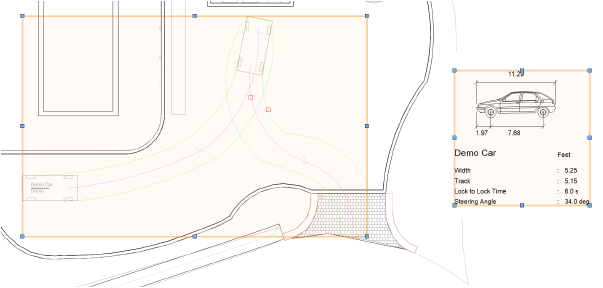Descarga de dibujos de AutoTURN Online
Descarga de dibujos de AutoTURN Online
|
Comando |
Espacio de trabajo: Ruta de acceso |
|
Obtener análisis de AutoTURN Online |
Architect: AIC > AutoTURN Online Landmark: Landmark > AutoTURN Online Spotlight: Spotlight > AutoTURN Online |
Una vez que el análisis de ruta de giro está terminado, los envolventes de análisis con código de color, la polilínea de ruta, y los datos pueden ser insertados de vuelta en el dibujo Vectorworks.
Para descargar el análisis desde AutoTURN Online y colocarlo en Vectorworks:
Lleve a cabo una de las siguientes operaciones:
Escoja el comando correspondiente. Si no ha iniciado sesión en AutoTURN Online, hágalo ahora. Siga las instrucciones del caso en el tema Inicio de sesión en AutoTURN Online.
Pulse Cerrar y obtener análisis si ya ha iniciado sesión en el explorador de AutoTURN Online.
Se abre el cuadro de diálogo Obtener análisis de AutoTURN Online.
Pulse aquí para mostrar u ocultar los parámetros.Pulse aquí para mostrar u ocultar los parámetros.
|
Parámetro |
Descripción |
|
Opciones de configuración guardada |
Consulte las instrucciones en el tema Cómo usar conjuntos guardados para guardar los ajustes de configuración y luego aplicarlos. |
|
Obtener análisis de AutoTURN Online |
|
|
Dibujo |
Enumera todos los dibujos guardados en los servidores de AutoTURN Online; seleccione el dibujo a descargar. |
|
Ver en AutoTURN Online |
Abre el dibujo seleccionado en el explorador de AutoTURN Online para verificar el estado del dibujo. |
|
Obtener objetos de análisis |
Determina qué elementos del dibujo AutoTURN Online a descargar dentro del archivo Vectorworks. |
|
Ruta de giro de vehículo como polilíneas |
Descarga el análisis de trazado de giro; en Vectorworks, estos son objetos de polilínea agrupados. |
|
A capa de diseño/En clase |
Para controlar la apariencia y visibilidad, escoja la capa de diseño y la clase de los elementos descargados de la lista de capas y clases presentes en el dibujo, o cree una nueva capa de diseño o clase. |
|
Perfil de vehículo y detalles de cota |
Descarga la etiqueta con la descripción del perfil y los datos del vehículo (debe ser primero agregado en AutoTURN Online haciendo clic en Colocar perfil de vehículo en el dibujo). |
|
A capa de diseño/En clase |
Para controlar la apariencia y visibilidad, escoja la capa de diseño y la clase de los elementos descargados de la lista de capas y clases presentes en el dibujo, o cree una nueva capa de diseño o clase. |
|
Geometría enviada anteriormente |
Descarga el trabajo de línea que fue anteriormente cargada, como polilíneas. |
|
A capa de diseño/En clase |
Para controlar la apariencia y visibilidad, escoja la capa de diseño y la clase de los elementos descargados de la lista de capas y clases presentes en el dibujo, o cree una nueva capa de diseño o clase. |
|
Imagen de fondo enviada anteriormente |
Descarga la instantánea de la imagen de fondo. |
|
A capa de diseño/En clase |
Para controlar la apariencia y visibilidad, escoja la capa de diseño y la clase de los elementos descargados de la lista de capas y clases presentes en el dibujo, o cree una nueva capa de diseño o clase. |
Las polilíneas de análisis y otros elementos descargados son insertados en el archivo Vectorworks actual como grupos.